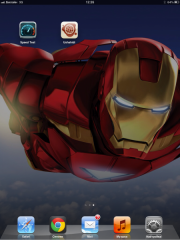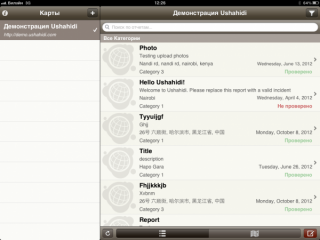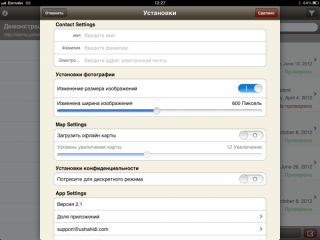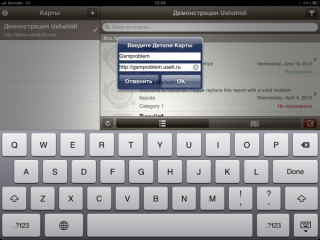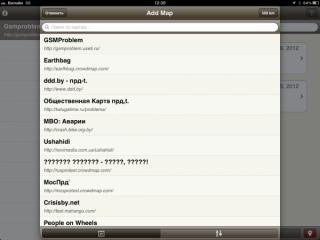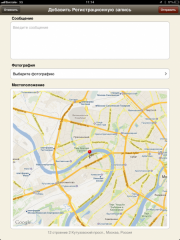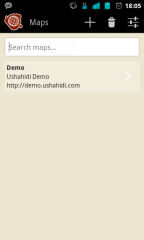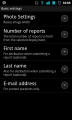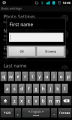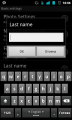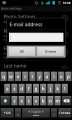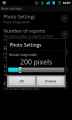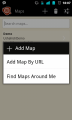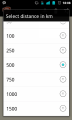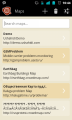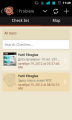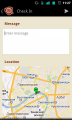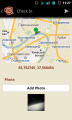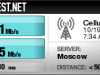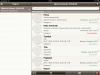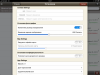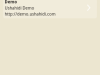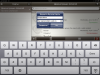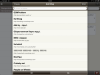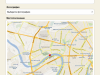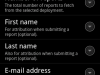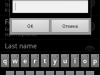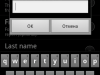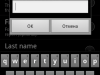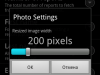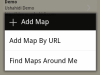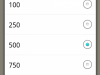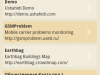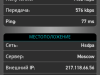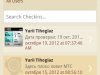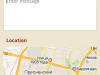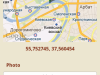Вообще говоря — приложения для отправки отчетов в Ushahidi есть практически под все платформы. Андроид, iOS, WinMobile, Java. Но, поскольку наибольшее распространение среди смартфонов получили андроид и iOS, то рассматривать установку, настройку и отправку отчетов будем только для них. К тому же я не уверен что приложения для остальных платформ хоть как то работают
iPhone/iPad/iPod
Приложение для iOS представляется мне наиболее работоспособным, хотя изрядная доля глюков присутствует. Итак, начнем.
Скачиваем приложение — https://itunes.apple.com/ru/app/ushahidi/id410609585.
Так же можно скачать приложение SpeedTest чтобы было что отправлять в отчетах. https://itunes.apple.com/us/app/speedtest.net-mobile-speed/id300704847.
Скачав приложение, его нужно настроить. Для этого нажимаем на кнопку i и вбиваем свои данные — имя, фамилию и адрес электронной почты. Только после этого появится возможность подключиться к сторонней (а не демонстрационной) установке карты.
После этого нужно указать адрес установки карты. Для этого нажимаем на кнопку +, выбираем «Add map by url» и вбиваем название и адрес карты. Для сайта GSMProblem адрес будет — http://gsmproblem.useti.ru. Вместо этого можно просто включить поиск ближайших карт. Для этого точно так же нажимаем кнопку +, выбираем «Find maps around me» и выбираем интересующую карту.
Маленькое примечание — обязательно должна быть включено определение местоположения, иначе программа глючит, вылетает и ничего не показывает.
После этого можно начинать отправлять отчеты.
Android
Приложение для андроида одновременно и лучше и хуже. Лучше тем, что в нем реализовано больше возможностей. И отчет можно отправить сразу из SpeedTest’a. А хуже большим количеством глюков и нестабильной работой.
В целом последовательность действий такая же как и для iOS.
Скачать приложение https://play.google.com/store/apps/details?id=com.ushahidi.android.app
По желанию скачать Speedtest — https://play.google.com/store/apps/details?id=org.zwanoo.android.speedtest
Далее лезем в настройки (крайняя правая иконка вверху) и указываем информацию о себе — имя, фамилию и адрес электронной почты. Дополнительно можно указать на сколько сильно сжимать прикладываемые изображения. Советую сжимать максимально возможно — трафик в мобильном телефоне и место для хранения картинок на сервере не бесконечные к сожалению.
Аналогично iOS должно быть включено определение местоположения — иначе программа намертво завешивает телефон.
Теперь можно добавить карту. На экране «Maps» нажимаем кнопку + и выбираем способ которым хотим добавить карту — вбить адрес или найти ближайшую. От себя могу добавить, что если вбивать адрес вручную — ничего не получается, очередной глюк программы. По этому не заморачиваемся, а добавляем ближайшие.
Теперь можно отправлять отчеты.
Само собой напрашивается вопрос — а можно попроще? Да, можно, для этого нужно собрать собственную сборку этих приложений и выложить их в эппловский и гугловый маркеты. Этим я как раз и планирую заняться.